編集フィールド制御とサイドメニューをカスタマイズすることで、入力フィールド用のメニューを作成する
- サイドメニュー2を編集用としてカスタマイズ。「切り取り」「コピー」「貼り付け」項目の追加等
- 編集フィールド制御の「機能割当1」で、上記「サイドメニュー2」を「Opt+5WayCenter」キーに割当てる
- 編集フィールド制御の「選択時機能割当1」で、上記「サイドメニュー2」を「5WayCenter」キーに割当てる
※編集フィールド制御には、既に「Opt+5WayCenter」「5WayCenter」が割当てられている項目があるので、それら項目を無効にする必要があります(操作の中にその手順も入っています)。
※サイドメニュー2には「元に戻す」は追加できません。PalmOS標準のフィールドでは多くの場合、何らかの画面がポップアップされるとUndoバッファーがクリアされるため、、サイドメニューが表示されると「元に戻す」は機能しません。
サイドメニュー2のカスタマイズは、基本的には「サイドメニューのカスタマイズ」の例のように行います。
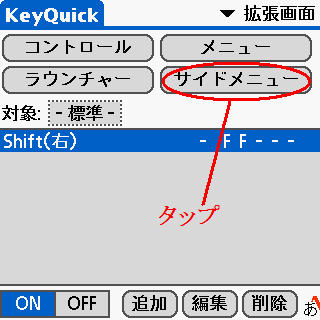 拡張画面の「サイドメニュー」ボタンをタップする。
拡張画面の「サイドメニュー」ボタンをタップする。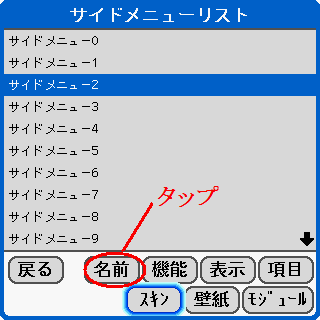 「サイドメニュー2」項目を選択して「名前」ボタンをタップ
「サイドメニュー2」項目を選択して「名前」ボタンをタップ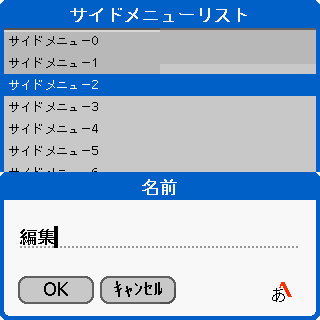 名前を「編集」へ変更して、OKボタンをタップ。※後でサイドメニュー2の用途を判別しやすくするための名前変更です。必須な作業ではありません。
名前を「編集」へ変更して、OKボタンをタップ。※後でサイドメニュー2の用途を判別しやすくするための名前変更です。必須な作業ではありません。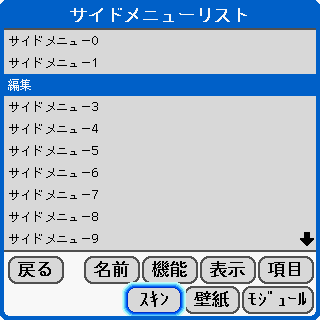 名前が「編集」に変更されたら、「項目」ボタンをタップ。
名前が「編集」に変更されたら、「項目」ボタンをタップ。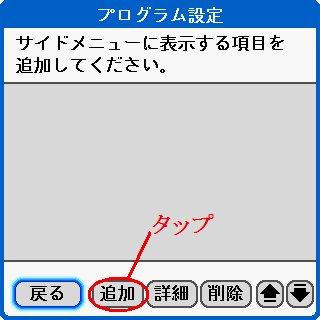 「追加」ボタンをタップ
「追加」ボタンをタップ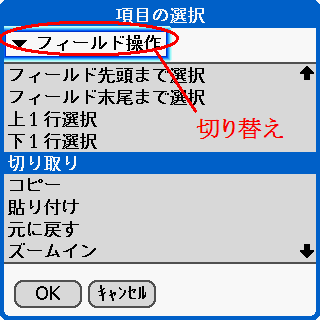 リストを「フィールド操作」に切り替え「切り取り」を選択して、OKをタップ。同様に「コピー」「貼り付け」を追加する。
リストを「フィールド操作」に切り替え「切り取り」を選択して、OKをタップ。同様に「コピー」「貼り付け」を追加する。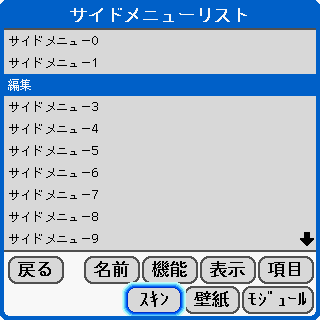 項目の追加が完了したら、「表示」ボタンをタップ。
項目の追加が完了したら、「表示」ボタンをタップ。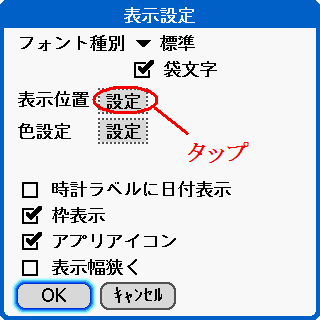 「表示位置」ラベル横のトリガーをタップ
「表示位置」ラベル横のトリガーをタップ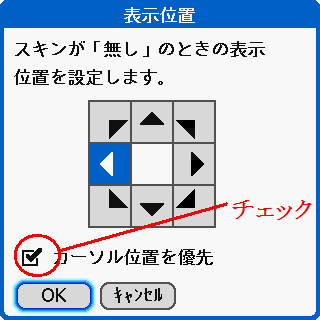 「カーソル位置を優先」項目にチェック。これでサイドメニューの設定は終了です。拡張設定画面まで戻ってください。
「カーソル位置を優先」項目にチェック。これでサイドメニューの設定は終了です。拡張設定画面まで戻ってください。編集フィールドのカスタマイズは、基本的には編集フィールド制御の設定(Treo用)の例のように行います。
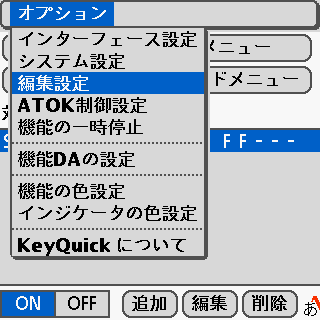 メニューの「編集設定」項目を選択
メニューの「編集設定」項目を選択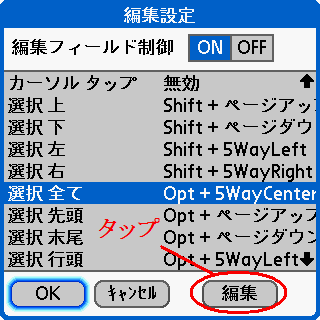 「選択
全て」項目を選択して、「編集」ボタンをタップ
「選択
全て」項目を選択して、「編集」ボタンをタップ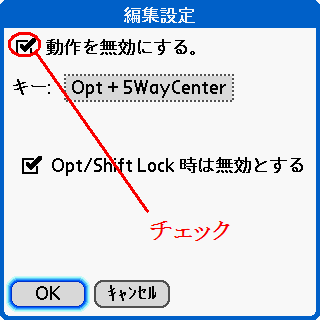 「動作を無効にする」項目にチェックして「OK」ボタンをタップ。※Opt+5WayCenter に対する割当を空けるための設定です。
「動作を無効にする」項目にチェックして「OK」ボタンをタップ。※Opt+5WayCenter に対する割当を空けるための設定です。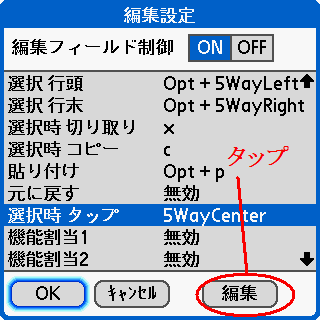 「選択時
タップ」項目を選択して、「編集」ボタンをタップ
「選択時
タップ」項目を選択して、「編集」ボタンをタップ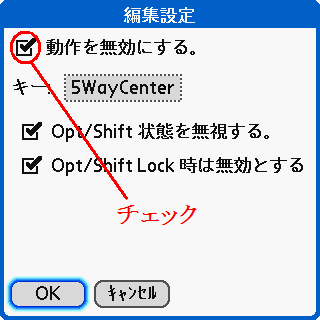 「動作を無効にする」項目にチェックして「OK」ボタンをタップ。※フィールドで文字列が選択されているときの5WayCenter
に対する割当を空けるための設定です。
「動作を無効にする」項目にチェックして「OK」ボタンをタップ。※フィールドで文字列が選択されているときの5WayCenter
に対する割当を空けるための設定です。 「機能割当1」項目を選択して、「編集」ボタンをタップ
「機能割当1」項目を選択して、「編集」ボタンをタップ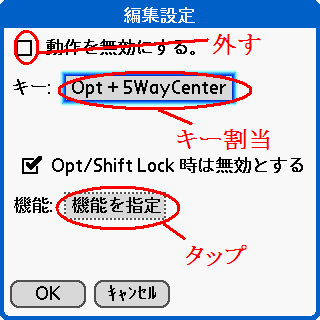 「動作を無効にする」項目のチェックを外してキーを割当する。その後、機能ラベル横のトリガーをタップ。
「動作を無効にする」項目のチェックを外してキーを割当する。その後、機能ラベル横のトリガーをタップ。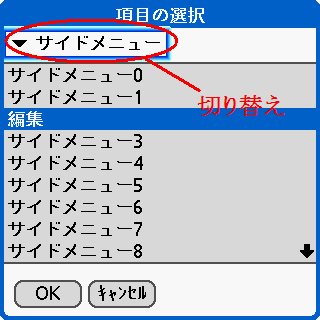 リストを「サイドメニュー」に切り替え「編集」を選択して、OKをタップ。これで
リストを「サイドメニュー」に切り替え「編集」を選択して、OKをタップ。これで 機能に「編集」が割当てられるので、「OK」ボタンをタップ
機能に「編集」が割当てられるので、「OK」ボタンをタップ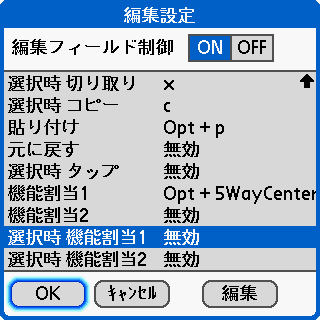 「選択時
機能割当1」項目を選択して、「編集」ボタンをタップ
「選択時
機能割当1」項目を選択して、「編集」ボタンをタップ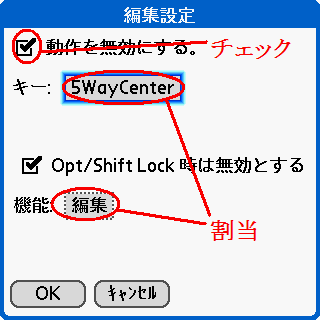 「機能割当1」と同様に各項目を設定します。以上でカスタマイズは終了です。
「機能割当1」と同様に各項目を設定します。以上でカスタマイズは終了です。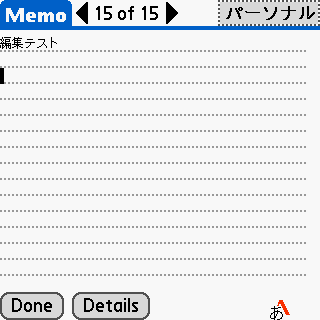 Memosの編集画面等で入力フィールドで文章を入力しているとき、Opt+5WayNavi押下する。
Memosの編集画面等で入力フィールドで文章を入力しているとき、Opt+5WayNavi押下する。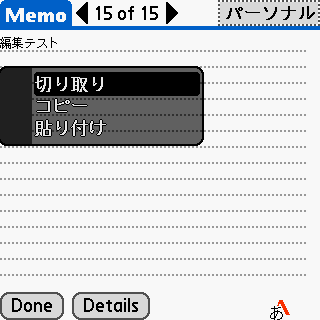 編集リスト(サイドメニュー2)が表示されます。
編集リスト(サイドメニュー2)が表示されます。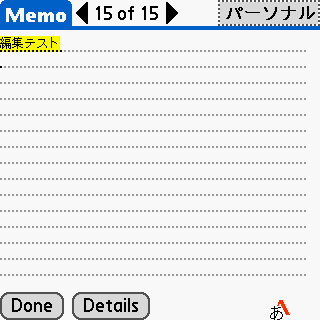 Memosの編集画面等で入力フィールドで文字列を選択しているとき、5WayNaviを押下する。
Memosの編集画面等で入力フィールドで文字列を選択しているとき、5WayNaviを押下する。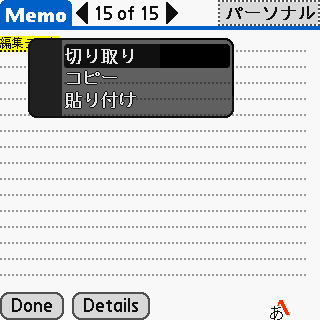 同じく、編集リスト(サイドメニュー2)が表示されます。
同じく、編集リスト(サイドメニュー2)が表示されます。上記例では、文字列が選択されていないときと、選択されているときで同じメニューを設定しましたが、異なるメニューを割当することもできます。たとえば、サイドメニュー3を「編集未選択時」として未選択時用の機能(「すべて選択」項目等)を追加し、編集フィールド制御の「機能割当1」に割当てることで、文字列が選択されていないとき、されているときで個別のメニューを表示するようなこともできます。